Installation sous windows
publication: 1 mars 2023 / mis à jour 1 mars 2023
Téléchargement et installation pour Windows
Vous trouverez les dernières versions de eFORTH pour WINDOWS ici:
La version de programme à télécharger se trouve en STABLE RELEASE ou Beta Release.
Pour chacune des versions vous avez le programme en 32 bits ou 64 bits. Si vous disposez d'une version Windows récente, téléchargez la version Window 64-bit EXE µEforth.
Le programme téléchargé est directement exécutable. Si Windows émet un message d'alerte:
- cliquez sur Informations complémentaires
- cliquez sur
Exécuter quand même
Une fois le programme téléchargé, voyons le paramétrage du répertoire de travail.
Paramétrer son répertoire de travail
eFORTH n'a pas besoin d'être installé pour fonctionner. Mais nous n'allons pas le laisser dans le répertoite Téléchargements.
Créez un répertoire eforth à l'emplacement de votre choix: Bureau ou Program Files.
Pour notre part, on a créé ce réerpoire sur le Bureau.
Transférer eFORTH depuis le répertoire Téléchargements vers votre nouveau répertoire eforth.
Vérifiez que le transfert s'est bien effectué dans votre répertoire eforth en cliquant sur le fichier exécutable. Vous devez voir une fenêtre s'ouvrir:
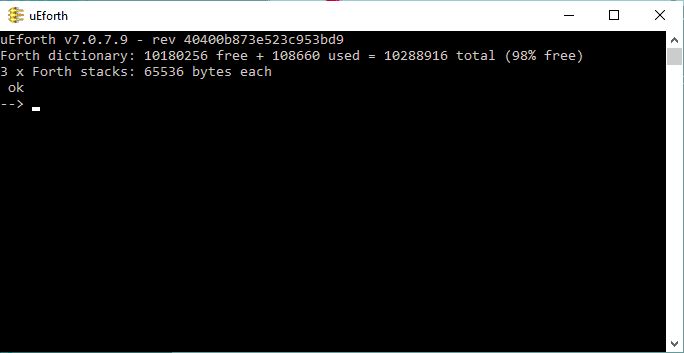
Pour tester le bon fonctionnement de eFORTH, tapez words.
Pour quitter eFORTH, tapez bye.
Quand eFORTH est ouvert, vous pouvez créer un raccourci à épingler à la barre des tâches.
Le répertoire tools
Dans votre répertoire eforth créez un sous-répertoire tools.
Dans ce sous-répertoire tools, vous pourrez y mettre des fichiers d'usage général pour tous vos projets.
Vous trouverez une liste d'outils ici:
Pour utiliser un outil dans un projet FORTH, c'est très simple. Il suffit de demander le chargement de cet outil dans le code source de votre projet:
\ pre-load tools
s" tools/dumpTool.fs" required
s" tools/condComp.fs" required
Vous pouvez créer vos propres fichiers dans tools. Le contenu de ces fichiers peuvent être partagés par plusieurs projets et être d'intérêt général:
- outils de traçage et mise au point, par exemple
dumpdans dumpTool.fs - outils complétant le dictionnaire, par exemple les extensions chaîne de caractères dans strings.fs
Nous allons voir comment éditer et gérer les fichiers source pour eFORTH.
Edition et gestion des fichiers sources
Les fichiers sources eFORTH peuvent être édités avec n'importe quel éditeur texte.
L'extension des fichiers est laissée à votre appréciation: fs, txt, 4th....
Edition d'un fichier source avec le bloc-notes Windows:
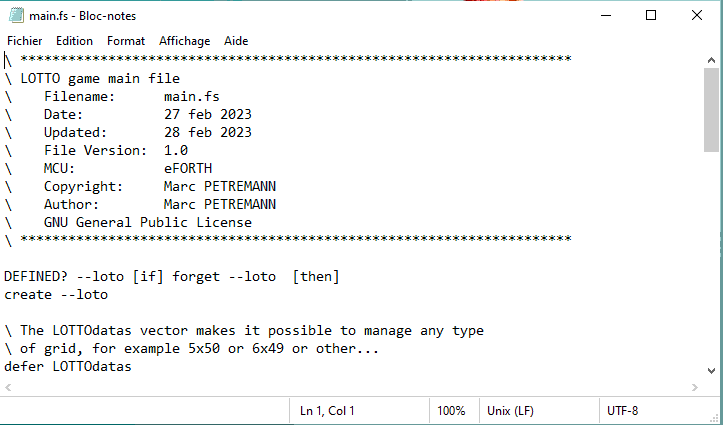
Quand vous vous lancez dans un projet, il est fortement recommandé de créer un répertoire dédié à ce projet. Vous voulez faire un petit programme d'analyse statistiques des chiffres du LOTO? Eh bien créez un dossier lotto:
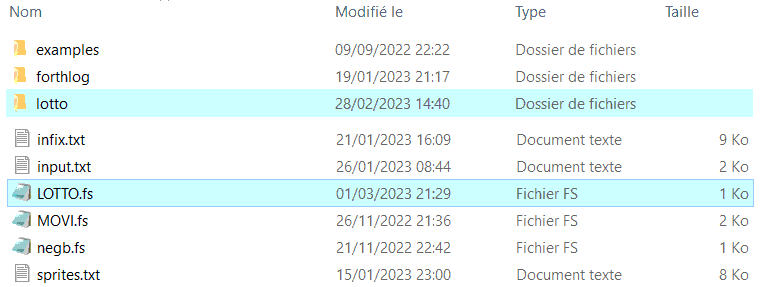
On mettra dans le dossier lotto l'ensemble des fichiers nécessaires au programme FORTH à écrite.
Afin de faciliter les manipulations fréquentes, on crée également dans le dossier racine eforth un fichier LOTTO.fs qui peut contenir ceci:
\ pre-load tools s" tools/dumpTool.fs" required s" tools/condComp.fs" required \ load LOTTO in /lotto/main.fs s" lotto/main.fs" included
Ici on précharge deux outils. Ensuite, on charge le contenu du fichier lotto/main.fs.
Le contenu du fichier main.fs peut lui-même charger des sous-fichiers:
\ part of source code: \ ...... \ get address datas : getLOTTOdatasAddr ( -- addr ) LOTTOdatas ->datas ; \ load and link lotto data s" euroMillionFR.fs" included \ update >nbgrids field here getLOTTOdatasAddr - nbsPerGrid@ / LOTTOdatas ->nbgrids ! \ ...follow rest of source code.....
En travaillant de cette manière, il est facile de tester l'application, en exécutant include lotto.fs:
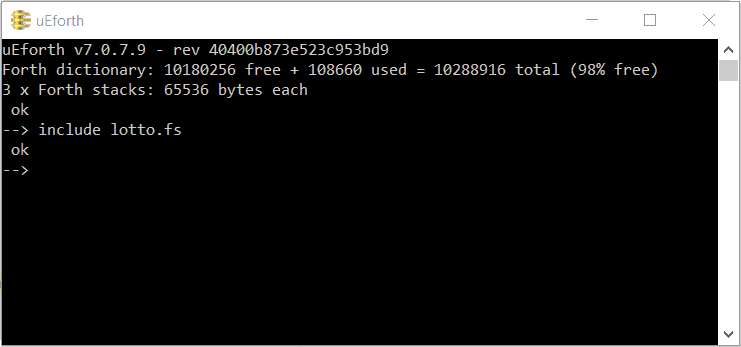
eFORTH n'est pas sensible à la casse des caractères. Ici, on charge le contenu du fichier lotto.fs, mais également tous les fichiers appelés ensuite depuis ce fichier source et les autres fichiers sources.
Legal: site web personnel sans commerce / personal site without seling
